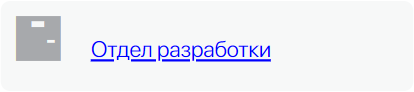Организационная структура — это иерархия подразделений и отдельных должностей в компании. Она описывает, каким образом распределяются роли, полномочия и ответственность сотрудников компании.
Моделирование организационной структуры является одним из первых этапов настройки системы ELMA365.
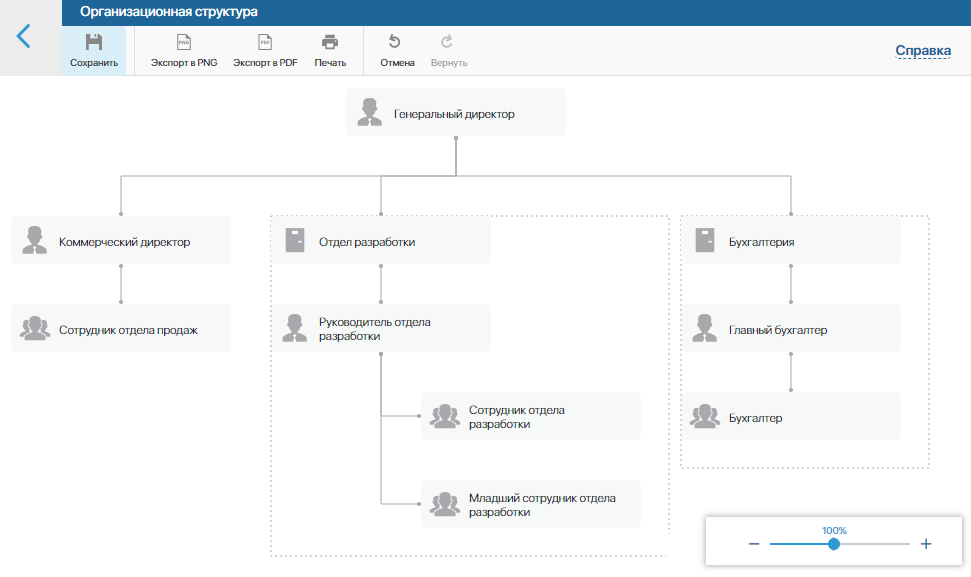
Назначение организационной структуры
В ELMA365 организационная структура отражает реальную структуру вашей компании. На основе оргструктуры можно распределять роли в бизнес‑процессах. Также она используется для назначения прав доступа в различных разделах системы.
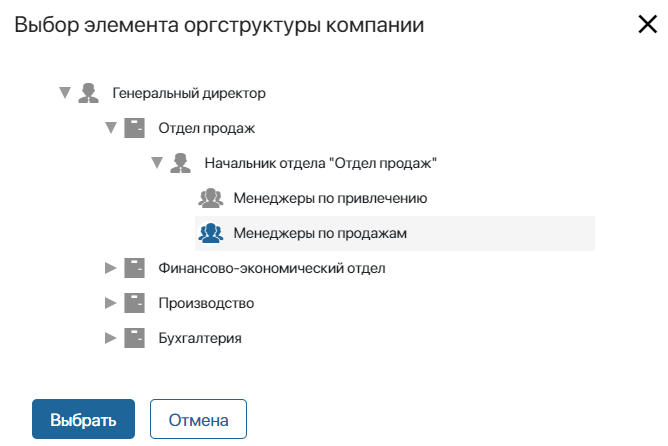
С чего начать моделирование
Перейдите в раздел Администрирование > Орг. структура.
начало внимание
Создавать или вносить изменения в организационную структуру могут только пользователи, включённые в группу Администраторы.
конец внимание
По умолчанию на страницу оргструктуры уже добавлен головной элемент.
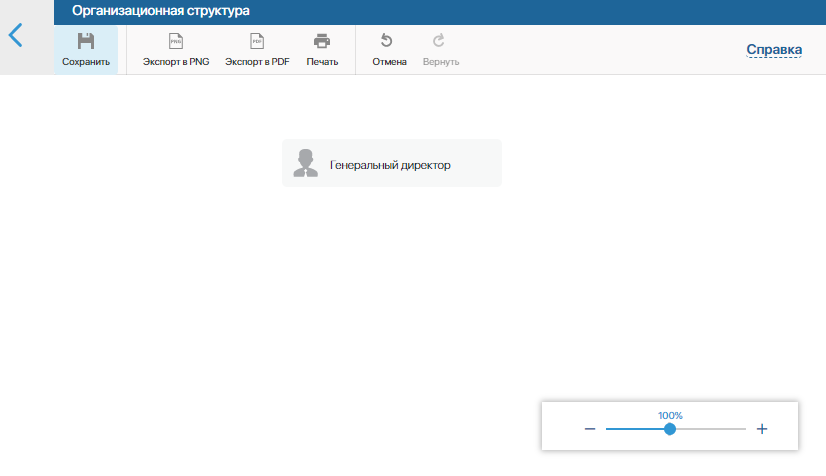
Для добавления нового элемента наведите курсор мыши на существующий элемент и нажмите на один из появившихся значков.
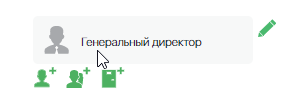
Элементы оргструктуры
Элементы оргструктуры используются для описания иерархии в компании. В ELMA365 есть три вида элементов: должность, группа сотрудников и отдел.
|
Должность. На должность может быть назначен только один сотрудник. Примеры должностей: директор, главный бухгалтер, секретарь и т. д. |
|
Группа сотрудников. Определяет группу пользователей с общими должностными обязанностями. |
|
Отдел. Состоит из неограниченного количества сотрудников и одного начальника отдела. Внутри отдела можно создавать группы сотрудников и отдельные должности. |
Чтобы настроить структуру отдела, нажмите на его название или на кнопку Развернуть.
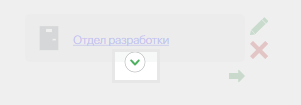
Если добавленный элемент нужно переименовать, удалить или переместить в рамках модели оргструктуры, наведите на него курсор и выберите нужное действие.
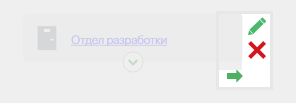
При перемещении элемента выберите вышестоящую должность.
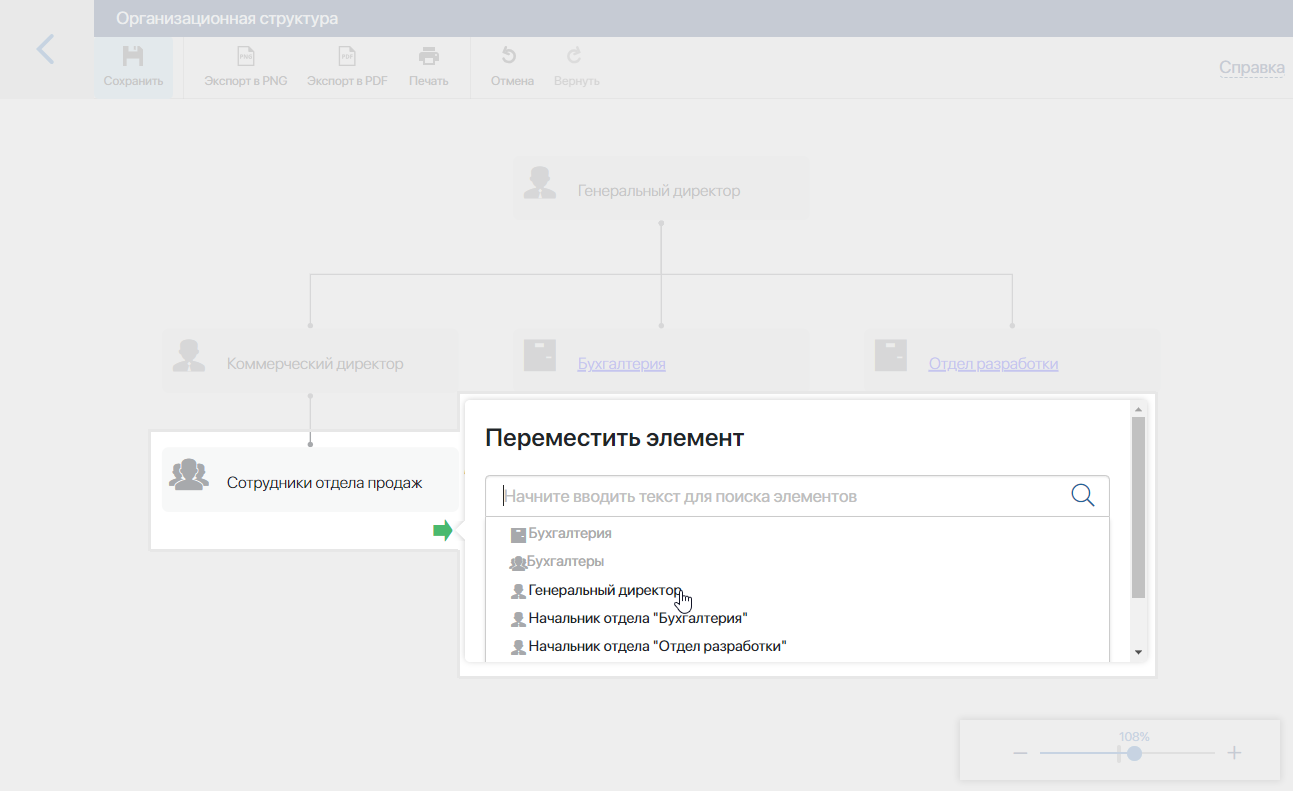
Также вы можете поменять местами элементы одного уровня, нажав значок ![]() или
или ![]() . При этом иерархия должностей в компании не изменится.
. При этом иерархия должностей в компании не изменится.
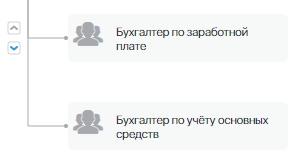
Сохранение оргструктуры
Чтобы оргструктура стала доступна для использования, её нужно сохранить. Для этого на верхней панели страницы нажмите кнопку Сохранить.
После этого сотрудники могут просмотреть её в разделе Компания > Структура компании.
Назначение пользователей на должности
После создания и сохранения организационной структуры можно назначить пользователей на должности.
Обратите внимание, одного пользователя можно назначить на несколько должностей.
Перейдите в раздел Администрирование > Пользователи и выполните одно из следующих действий:
- нажмите + Пользователь и заполните форму приглашения пользователя в систему;
- выберите профиль пользователя и отредактируйте его данные.
В поле Должность начните вводить название должности или нажмите значок лупы, чтобы просмотреть оргструктуру компании и выбрать нужную позицию.
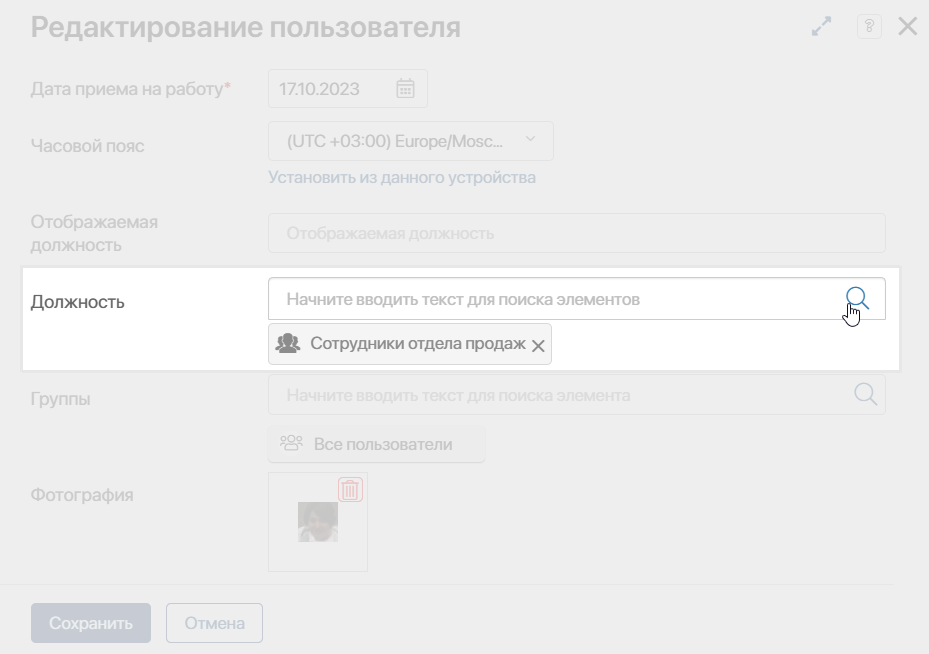
Если вы выбрали должность, которая предназначена для одного работника и уже занята, откроется окно с предупреждением, где будет указан сотрудник в этой должности. Вы можете снять сотрудника с должности или выбрать ему другую, отредактировав профиль. После сохранения изменений назначьте на освободившуюся должность нового пользователя.
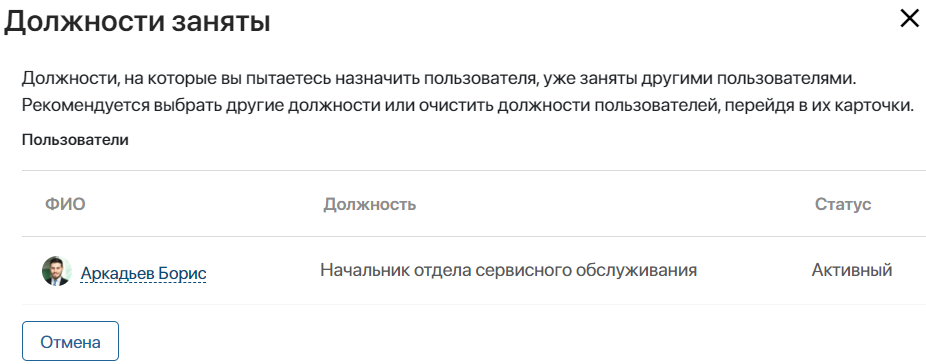
Изменение оргструктуры
Если в ходе работы у вас появилась необходимость внести коррективы в организационную структуру, перейдите на страницу Орг. структура, внесите изменения и нажмите кнопку Сохранить. После этого внесённые изменения станут доступны в системе.
Экспорт оргструктуры
Вы можете загрузить оргструктуру себе на компьютер в формате .png или .pdf. Для этого на верхней панели страницы нажмите кнопку Экспорт в PNG или Экспорт в PDF. Оргструктура также выгружается при экспорте конфигурации системы.